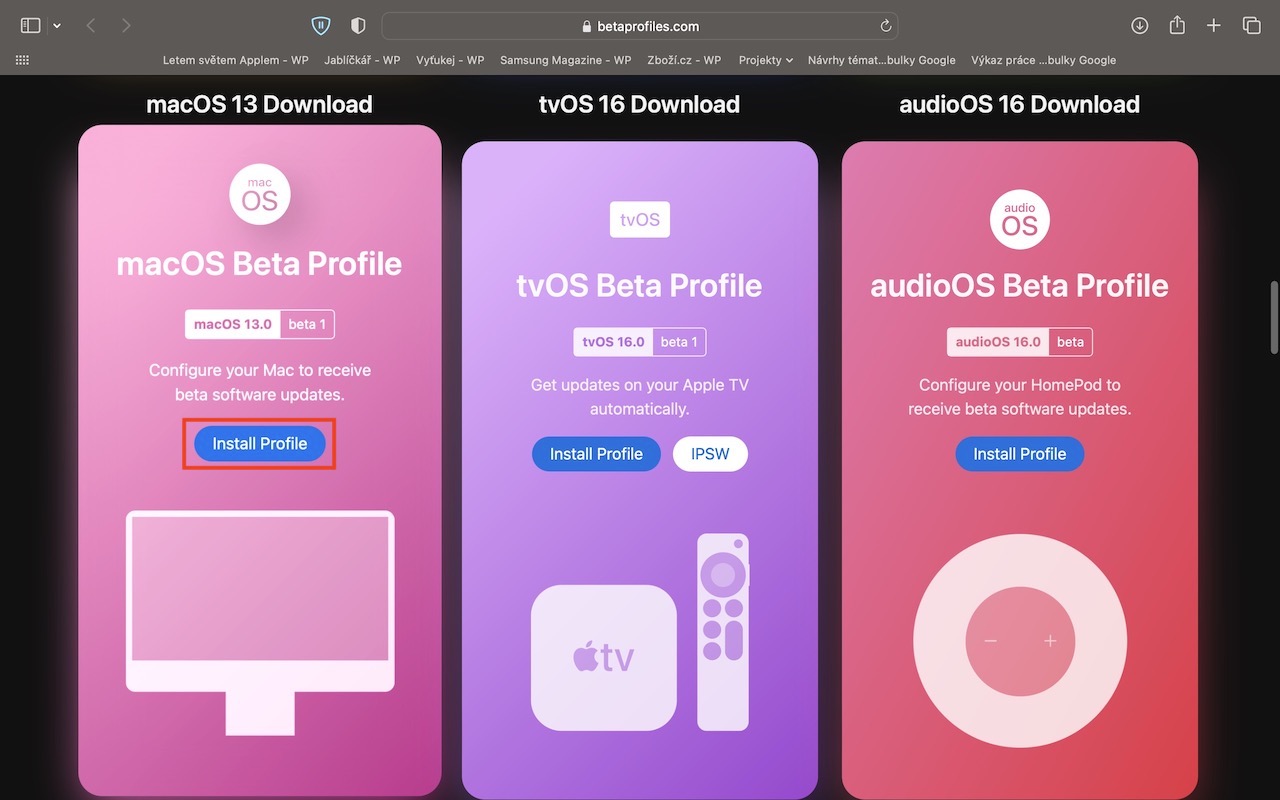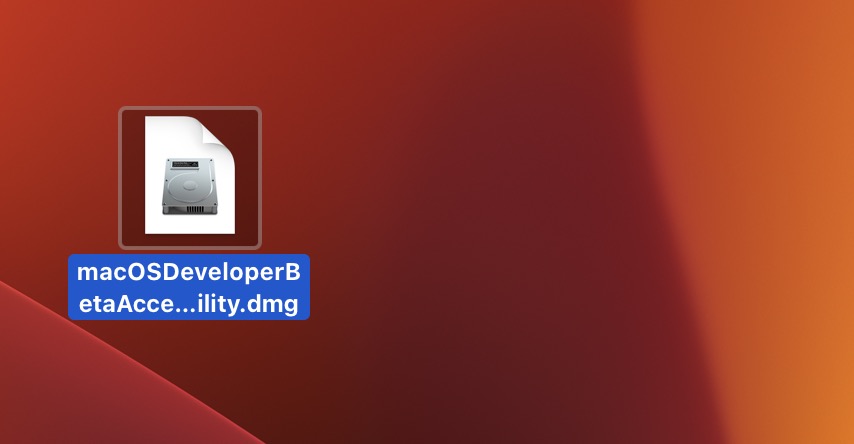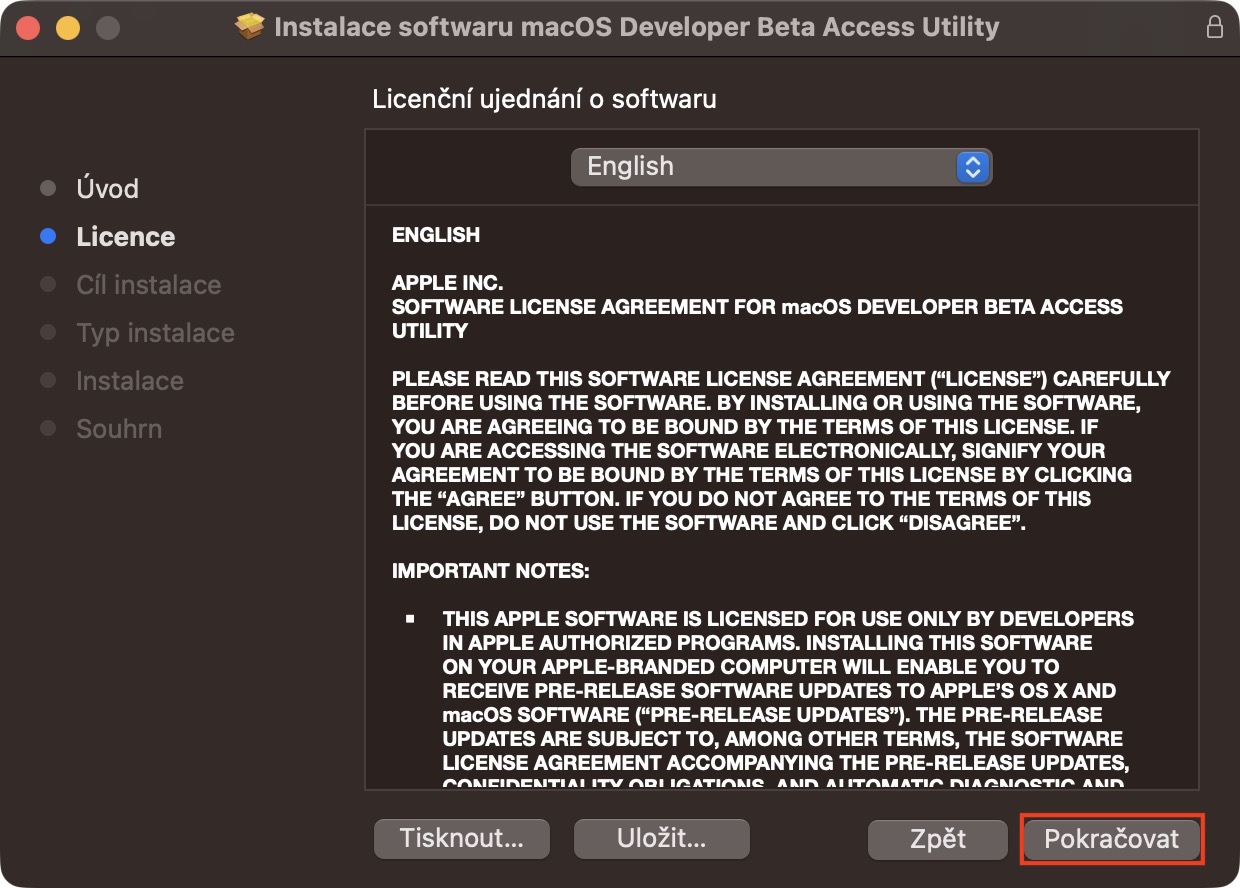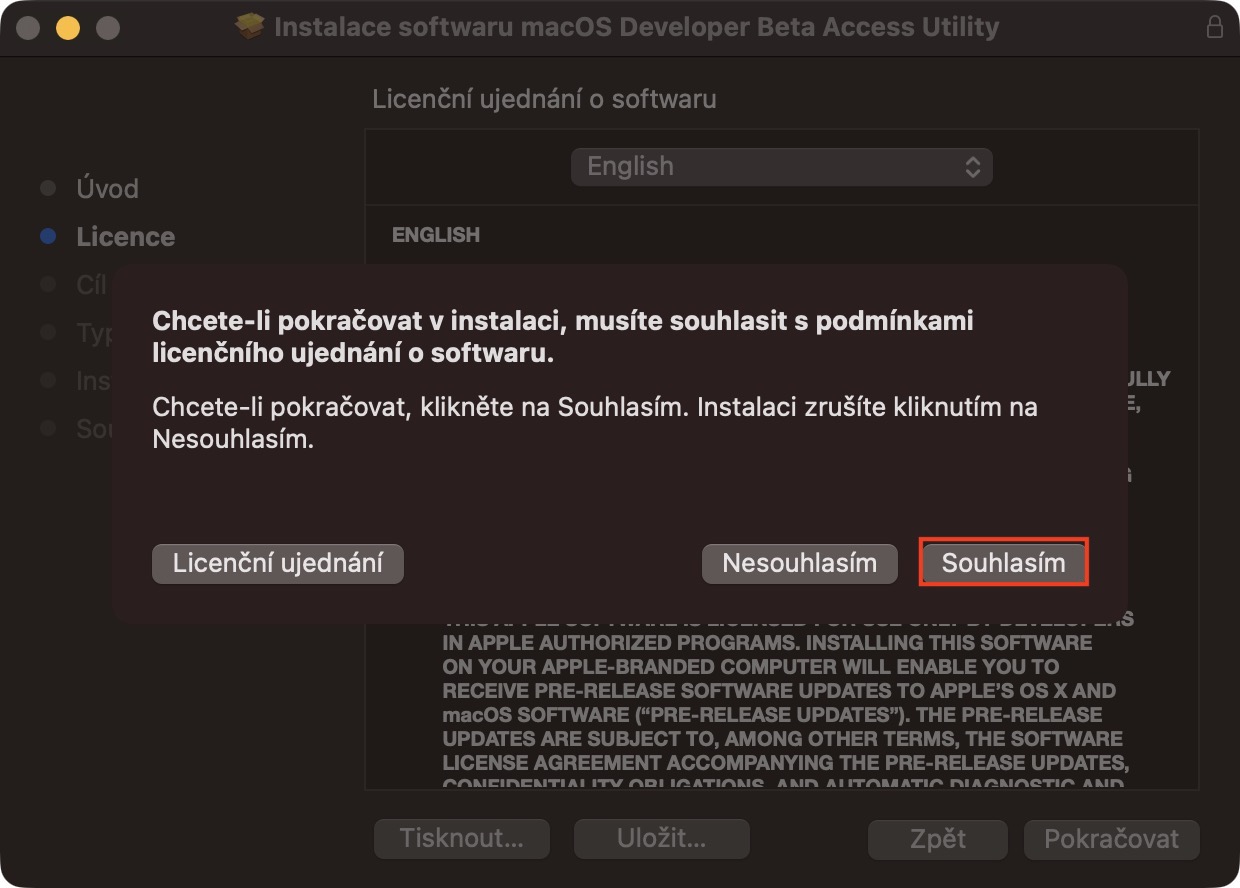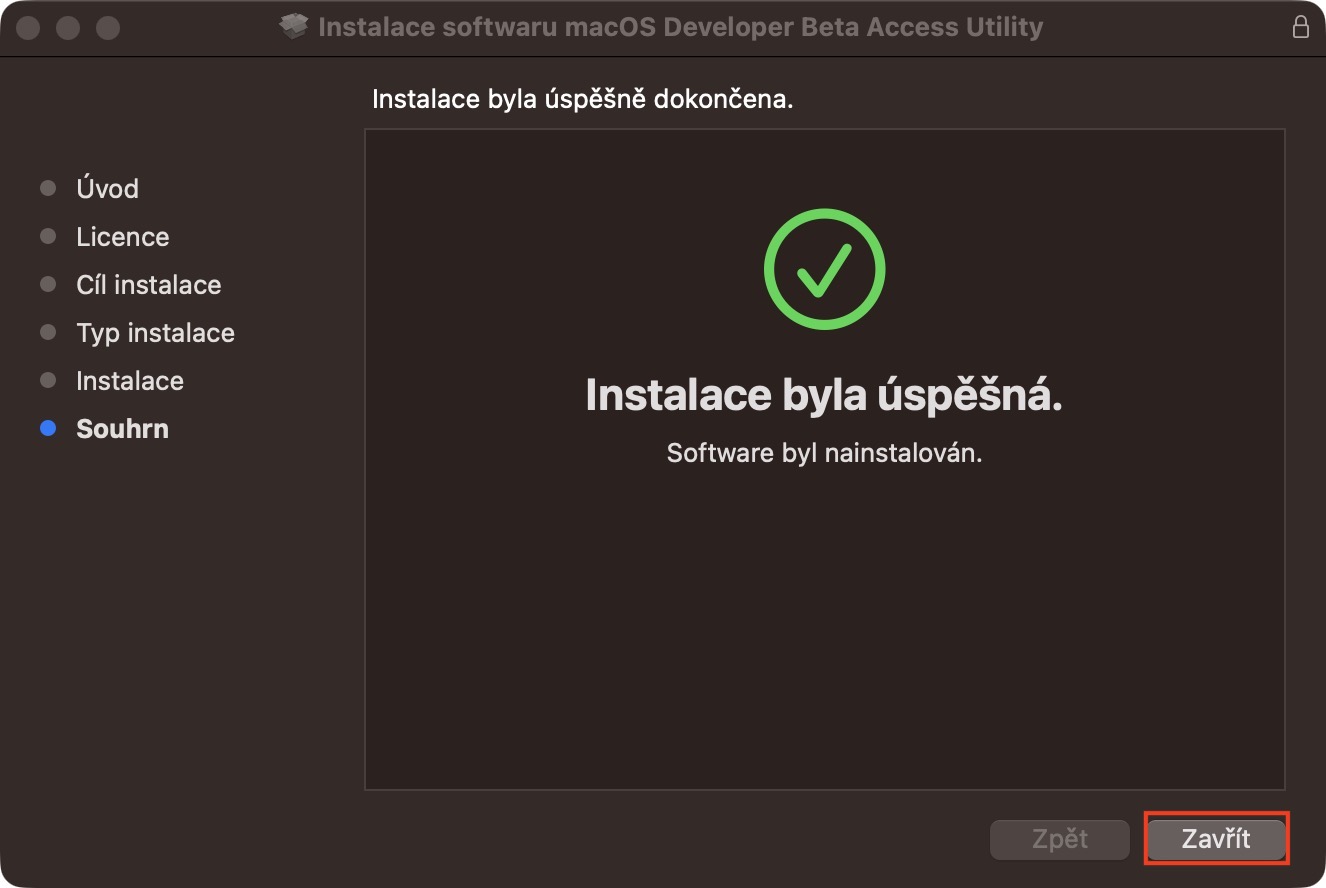လွန်ခဲ့သည့်ရက်အနည်းငယ်က Apple သည် အသစ်စက်စက်လည်ပတ်မှုစနစ်များဖြစ်သည့် iOS နှင့် iPadOS 16၊ macOS 13 Ventura နှင့် watchOS 9 တို့ကို မိတ်ဆက်ခဲ့သည်။ တရားဝင်ဖြန့်ချိမှုကို လူအများသို့ လပေါင်းများစွာကြာအောင် မြင်တွေ့ရတော့မည်မဟုတ်ပါ၊ မည်သို့ပင်ဆိုစေကာမူ developer beta ဗားရှင်းများကို ရနိုင်နေပြီဖြစ်သည်။ အဆိုပါစနစ်အသစ်များကို မြန်မြန်ဆန်ဆန်ဝင်ရောက်ခွင့်ရရှိနိုင်သည့်အတွက်ကြောင့် ကျေးဇူးတင်ပါသည်။ အကယ်၍ သင်သည် အမှားအယွင်းများနှင့် ချို့ယွင်းမှုအမျိုးမျိုး၏အန္တရာယ်ကို လက်ခံနိုင်လျှင် သို့မဟုတ် သင့်တွင် အရန်ကိရိယာတစ်ခုရရှိနိုင်ပါက၊ ထို့နောက် ဤဆောင်းပါးတွင် macOS 13 Ventura အထူးသဖြင့် developer beta ဗားရှင်းကို သင်ထည့်သွင်းနိုင်သည့်နည်းလမ်းကို ဤဆောင်းပါးတွင် တွေ့ရမည်ဖြစ်ပါသည်။
အဲဒါဖြစ်နိုင်တယ်။ မင်းကို စိတ်ဝင်စားတယ်။

macOS 13 Ventura ကို ယခု ထည့်သွင်းနည်း
- သွားပါ။ ဒီ websiteတပ်ဆင်မှုအပိုင်း ဘယ်မှာလဲ။ macOS 13 ကိုဒေါင်းလုဒ်လုပ်ပါ။ option ကိုနှိပ်ပါ။ ဒေါင်းလုပ်
- သင်ဖွင့်ရန် နှစ်ချက်နှိပ်လိုက်သည့် တပ်ဆင်မှုဖိုင်ကို သင်ဒေါင်းလုဒ်လုပ်မည်ဖြစ်ပြီး၊ ထို့နောက် ဝင်းဒိုးအသစ်တွင် ကလစ်နှိပ်ပါ။ ဘောက်စ်အိုင်ကွန်။
- အထူးဖွဲ့စည်းမှုပရိုဖိုင်ကို ထည့်သွင်းပါ - ထည့်သွင်းသူတွင် ထည့်သွင်းပါ။ အရာအားလုံးကိုအတည်ပြုပါ။
- တပ်ဆင်ပြီးနောက်, ဝင်းဒိုးနှင့်အတူ စနစ်အကြိုက်၊ macOS 13 Ventura သည် လုံလောက်ပါသည်။ ရှာဖွေရန်၊ ဒေါင်းလုဒ်လုပ်၊ ပြီးနောက် install လုပ်ပါ။
ထို့ကြောင့် အထက်ဖော်ပြပါလုပ်ထုံးလုပ်နည်းကိုအသုံးပြု၍ macOS 13 Ventura ကို ယခုထည့်သွင်းနိုင်မည်ဖြစ်သည်။ ၎င်းသည် ဆော့ဖ်ဝဲရေးသားသူဖြစ်ပြီး အထူးသဖြင့် အမှားအယွင်းများနှင့် ချို့ယွင်းမှုများ ပြည့်နှက်နေသည့် ပထမဗားရှင်းဖြစ်ကြောင်း ဖော်ပြသင့်သည်၊ ထို့ကြောင့် ထည့်သွင်းခြင်းနှင့်ပတ်သက်၍ သေချာစဉ်းစားသင့်သည်။ တစ်ချိန်တည်းမှာပင်၊ သင်၏ Mac ကိုသေချာပေါက်ကြိုတင်ပြောပါ။ အရန်သိမ်း Time Machine မှတဆင့် macOS ဗားရှင်းအဟောင်းသို့ပင် အချိန်မရွေး အလွယ်တကူ ပြန်သွားနိုင်ပါသည်။
သင်သည် macOS 13 Ventura ၏ developer ဗားရှင်းကို သင့်ကိုယ်ပိုင်အန္တရာယ်ဖြင့် သက်သက်ထည့်သွင်းပြီး Jablíčkář.cz မဂ္ဂဇင်းသည် ဒေတာဆုံးရှုံးမှု သို့မဟုတ် စက်ပစ္စည်းပျက်စီးမှုအတွက် တာဝန်မရှိပါ။